모듈로 들어가 보자 "매상" . 검색창이 나타나면 버튼을 클릭하세요. "비어있는" . 그런 다음 위에서 작업을 선택하십시오. "판매" .

판매자의 자동화 작업장이 나타납니다.
![]() 판매자의 자동화 된 작업장 에서 작업의 기본 원칙이 여기에 기록되어 있습니다.
판매자의 자동화 된 작업장 에서 작업의 기본 원칙이 여기에 기록되어 있습니다.
먼저 바코드 스캐너나 제품 목록을 이용하여 판매 라인업을 채웠습니다. 그런 다음 구매자로부터 지불을 받도록 설계된 창의 가장 오른쪽 섹션에서 지불 방법과 영수증을 인쇄해야 할 필요성을 선택할 수 있습니다.

첫 번째 목록에서 세 가지 값 중 하나를 선택할 수 있습니다.
그런 다음 ' 결제 수단 '을 선택합니다(예: ' 현금 ' 또는 ' 은행 카드 ').
현금으로 지불하는 경우 세 번째 필드 에 고객으로부터 받은 금액을 입력합니다.
이 경우 마지막 필드에서 변경 량을 계산합니다.
여기에서 메인 필드는 클라이언트의 금액이 입력되는 필드입니다. 따라서 녹색으로 강조 표시됩니다. 금액 입력이 끝나면 키보드의 Enter 키를 누르면 판매가 완료됩니다.
판매가 완료되면 계산원이 현금을 계산할 때 거스름돈으로 드릴 금액을 잊지 않도록 판매 완료 금액이 표시됩니다.
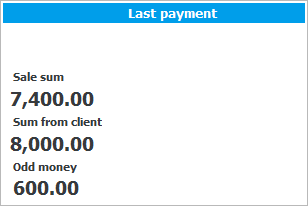
이전에 ' 영수증 1 '을 선택한 경우 영수증이 동시에 인쇄됩니다.

이 영수증의 바코드는 판매의 고유 식별자입니다.
![]() 이 바코드를 사용 하여 품목을 쉽게 반품 할 수 있는 방법을 알아보십시오.
이 바코드를 사용 하여 품목을 쉽게 반품 할 수 있는 방법을 알아보십시오.
예를 들어 구매자가 금액의 일부를 보너스로 지불하고 나머지는 다른 방법으로 지불하도록 다양한 방법으로 지불할 수 있습니다. 이 경우 판매 구성을 입력한 후 왼쪽 패널의 ' 결제 ' 탭으로 이동해야 합니다.
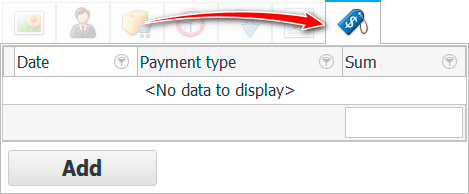
거기에서 현재 판매에 대한 새 지불을 추가하려면 ' 추가 ' 버튼을 클릭하십시오.
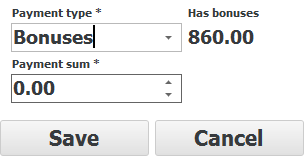
이제 첫 번째 부분을 결제할 수 있습니다. 드롭다운 목록에서 보너스 가 포함된 지불 방법을 선택하면 현재 고객이 사용할 수 있는 보너스 금액이 바로 옆에 표시됩니다. 하단 ' 결제 금액 ' 필드에 고객이 이러한 방식으로 지불하는 금액을 입력합니다. 예를 들어, 모든 보너스에 지출할 수 있지만 일부만 지출할 수 있습니다. 마지막으로 ' 저장 ' 버튼을 누릅니다.
왼쪽 패널의 ' 지불 ' 탭에 지불의 첫 번째 부분과 함께 줄이 나타납니다.

그리고 ' 변경 '섹션에는 구매자가 지불해야 할 금액이 표시됩니다.
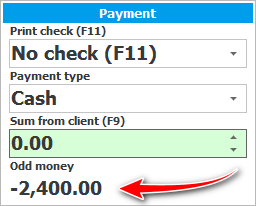
현금으로 지불하겠습니다. 녹색 입력 필드에 나머지 금액을 입력하고 Enter 키 를 누릅니다.
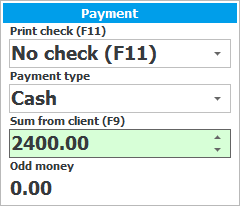
모든 것! 판매는 다양한 방식으로 지불되었습니다. 먼저 왼쪽의 특별탭에서 상품금액의 일부를 결제하고, 나머지 금액을 표준 방식으로 사용했습니다.
신용 상품을 판매하려면 먼저 평소와 같이 바코드 또는 제품 이름의 두 가지 방법 중 하나로 제품을 선택합니다. 그리고 나서 결제 대신 ' 미결제 '를 의미하는 ' 미결제 ' 버튼을 누릅니다.
![]()
다른 유용한 주제는 아래를 참조하십시오.
![]()
범용 회계 시스템
2010 - 2024